Ce chapitre décrit les options que vous pouvez utiliser dans la fenêtre d'exportation du 3ds Max FBX plug-in.
Exportation de 3ds Max vers un fichier FBX
Pour exporter votre scène 3ds Max:
- Dans la barre de menus principale de 3ds Max, sélectionnez le menu Fichier
 Exporter. Un navigateur de fichier s'ouvre.
Exporter. Un navigateur de fichier s'ouvre. - Sélectionnez Autodesk (.FBX) dans le champ Type de fichier, indiquez le nom du fichier et accédez à l'emplacement où vous souhaitez enregistrer le fichier FBX.
- Cliquez sur Enregistrer. La fenêtre FBX Exporter (Programme d'exportation FBX) s'ouvre.
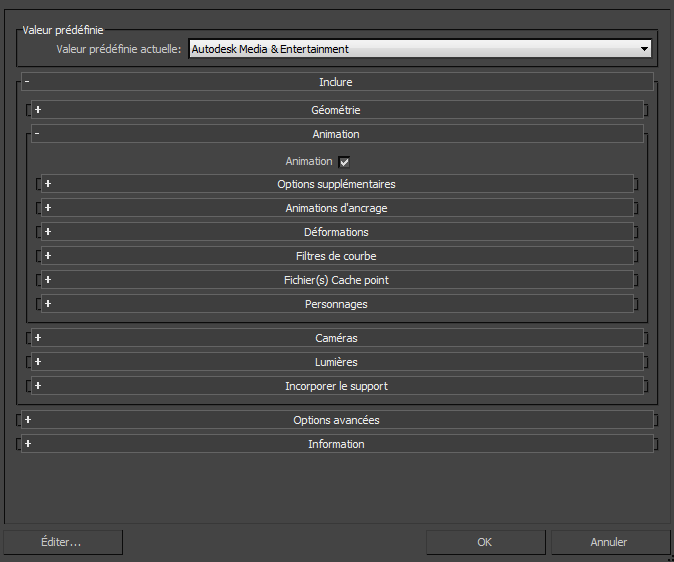
- Si vous le souhaitez, sélectionnez une valeur prédéfinie dans le menu Valeur prédéfinie actuelle. La valeur prédéfinie Autodesk Media and Entertainment (Autodesk Médias et Loisirs) contient une sélection d'options parfaite pour une procédure d'animation générale. Voir Valeur prédéfinie Autodesk Media & Entertainment pour plus d'informations.
Vous pouvez également sélectionner vos propres options d'exportation à partir de la fenêtre d'exportation FBX. Pour plus d'informations sur les options d'exportation et connaître celles qui vous conviennent, consultez la section Exporter.
- Cliquez sur OK.
Remarque : Pour annuler le processus d'exportation, appuyez sur la touche Echap.
En cas de conversions ou d'erreurs pendant le processus d'exportation, le gestionnaire d'avertissement fait un rapport à la fin de l'exportation. Voir Afficher/masquer le gestionnaire d'avertissements pour plus d'informations sur le gestionnaire d'avertissements.
Remarque : Il existe une différence entre les "erreurs" et les "avertissements". Le plug-in rapporte une erreur lorsqu'un événement imprévu s'est produit. Lorsque le plug-in rapporte une erreur, elle indique que les conséquences de cette erreur sont inconnues. Les avertissements préviennent l'utilisateur lorsque le plug-in convertit les données source pour que leur format soit lisible par l'application de destination.